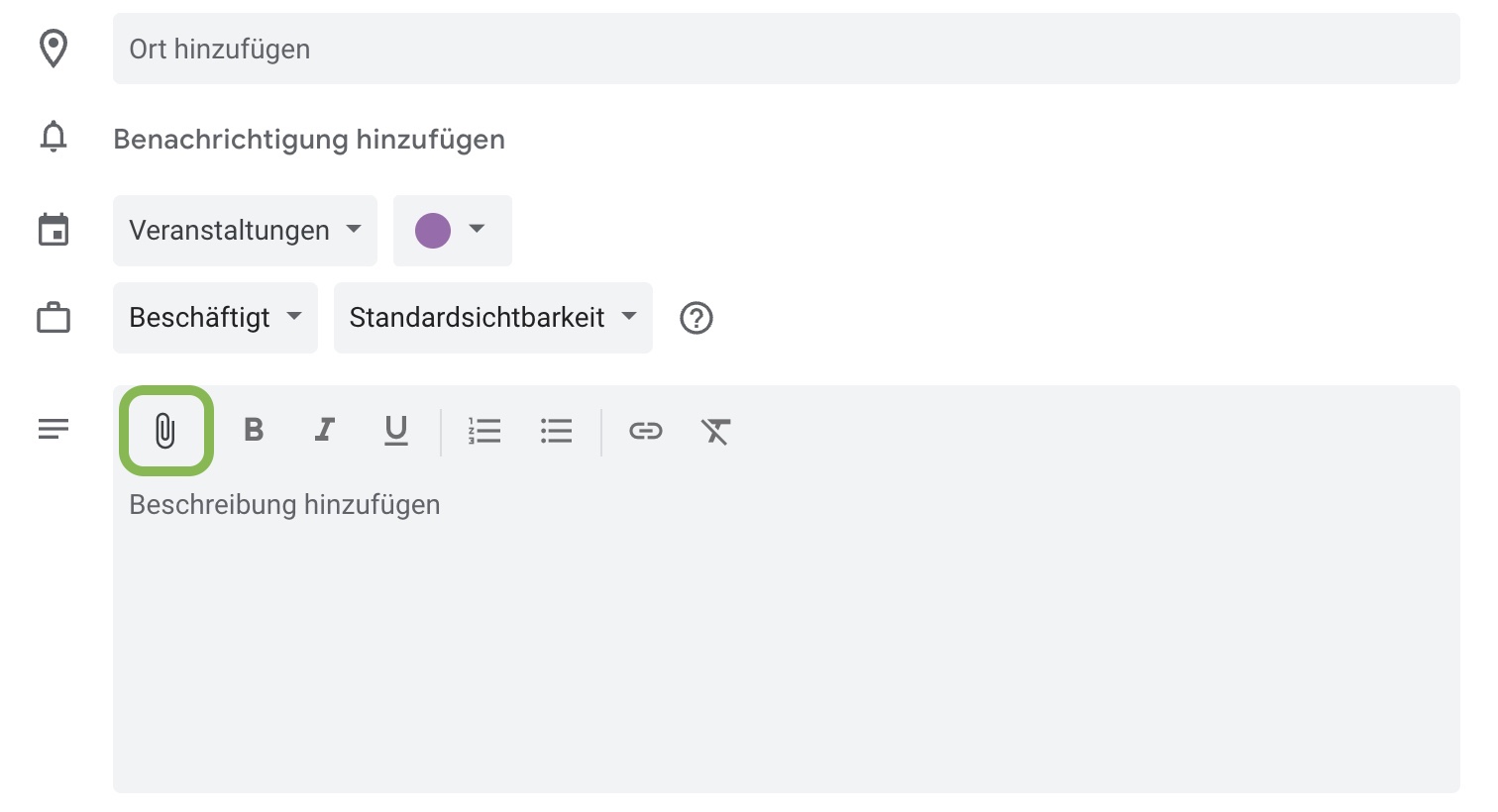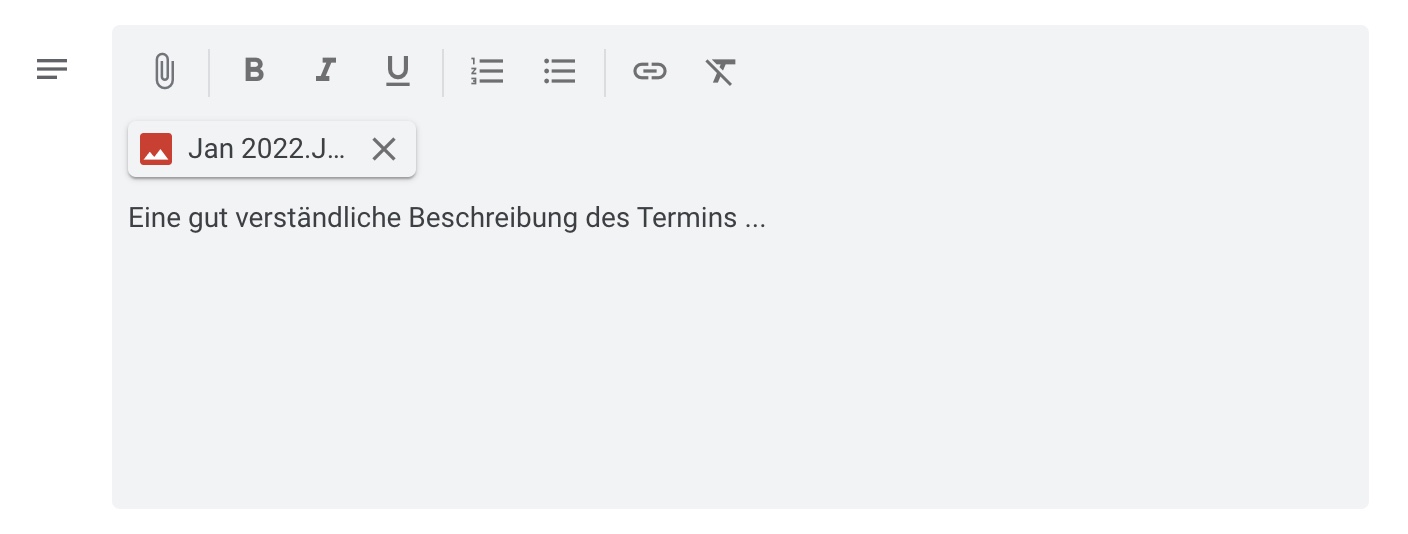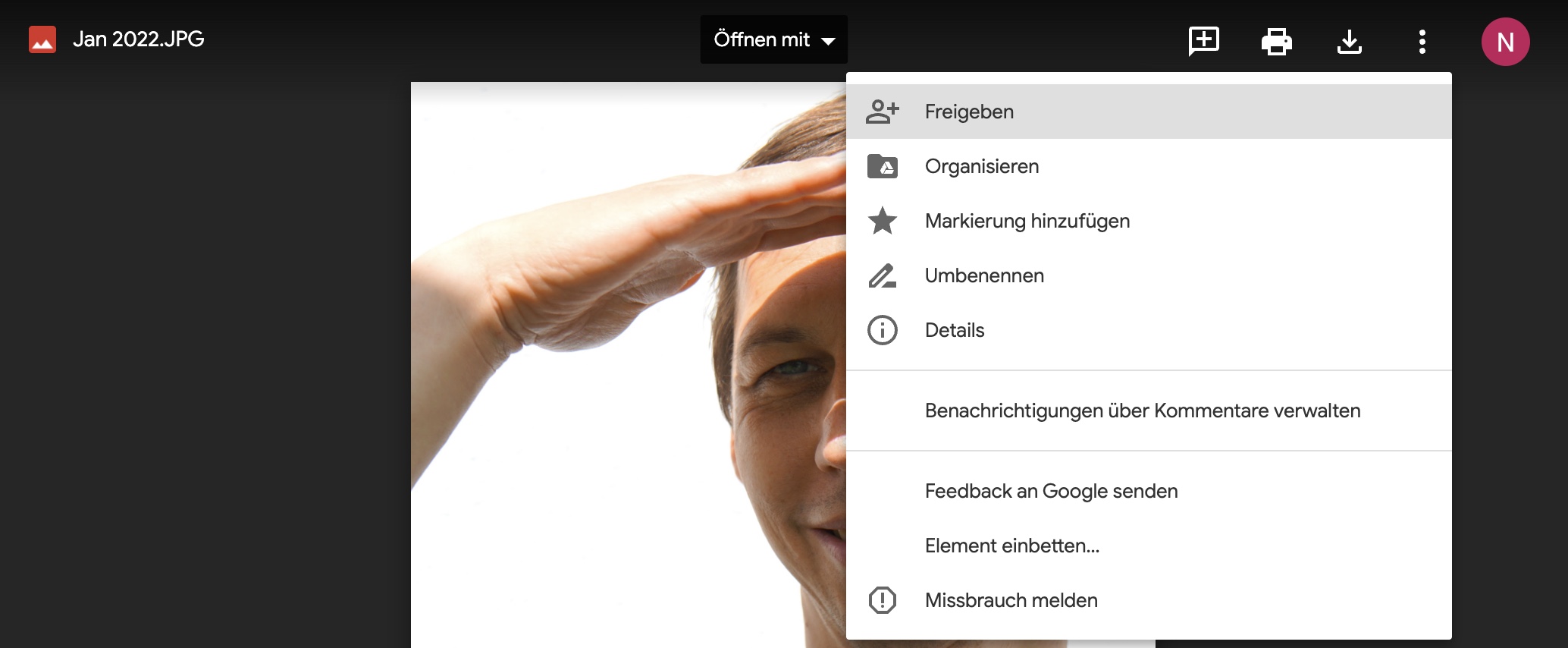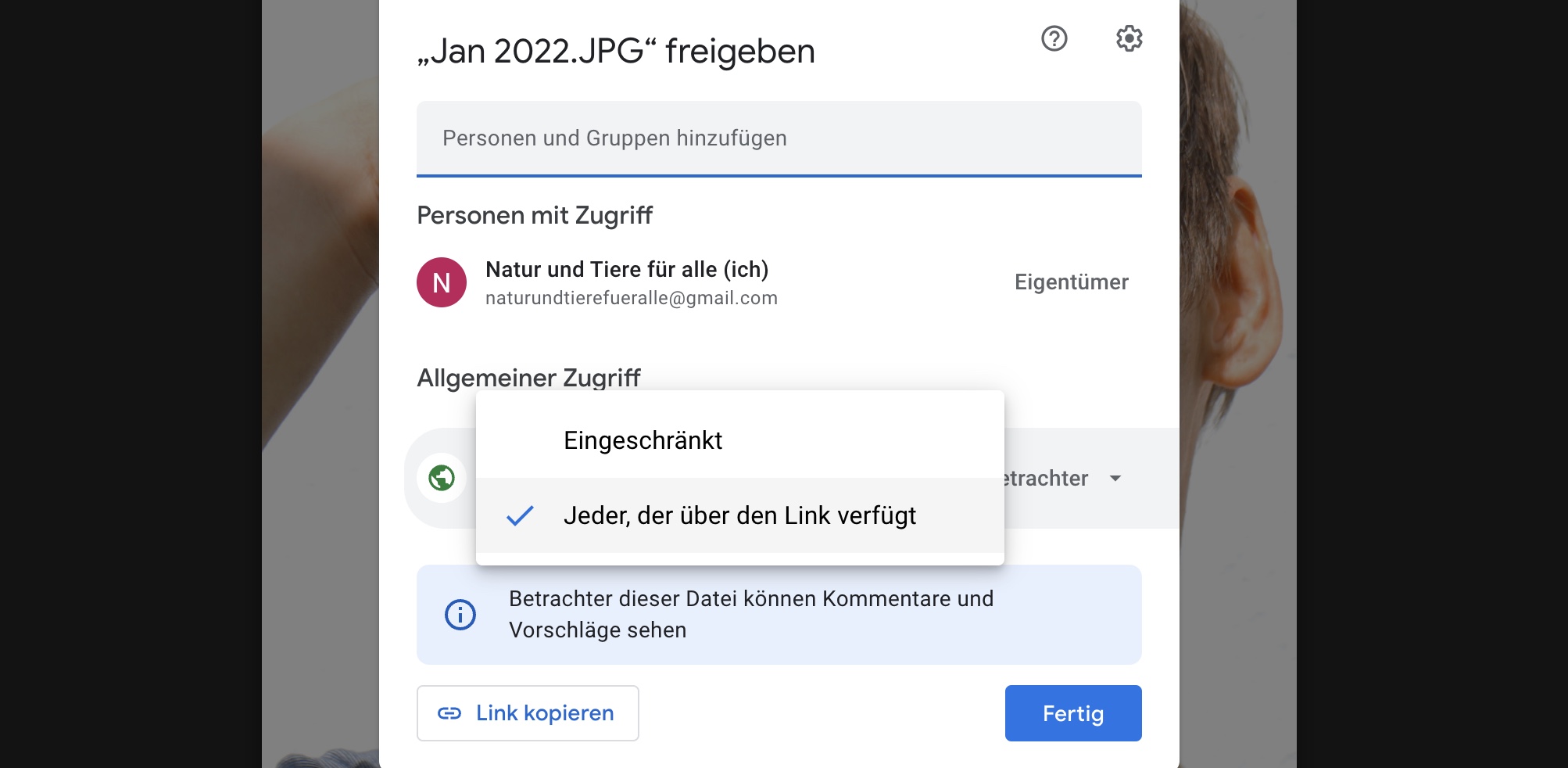Wie platziere ich ein Bild in einem Termin?
Um ein Bild in einem Termin zu platzieren, sind (leider) mehrere Schritte notwendig.
Ein passendes Bild auswählen
- Wähle ein Bild, das deinen Termin gut repräsentiert.
- Ein vorhandener Flyer kann hilfreich sein, aber oft ist eine vereinfachte Version sinnvoller.
- Vermeide Text auf dem Bild – alle wichtigen Informationen gehören in die Terminbeschreibung.
- Denke daran, dass die meisten Nutzer den Kalender auf ihrem Smartphone ansehen. Wähle daher ein Motiv, das auch auf kleinen Bildschirmen gut erkennbar ist, und verwende bevorzugt das Querformat.
Das Bild sollte im JPG-, PNG- oder einem anderen gängigen Grafikformat vorliegen. Das ist in der Regel der Fall.
Bild in den Termin einfügen
- Klicke in der Terminmaske auf das Feld Beschreibung oder Anhang.
- Wähle „Anhang hinzufügen“ und lade dein Foto von deinem Computer hoch.
- Falls deine Bilder bereits in Google Drive gespeichert sind, kannst du sie direkt dort auswählen.
- Das Bild wird nun in der Terminbeschreibung angezeigt.
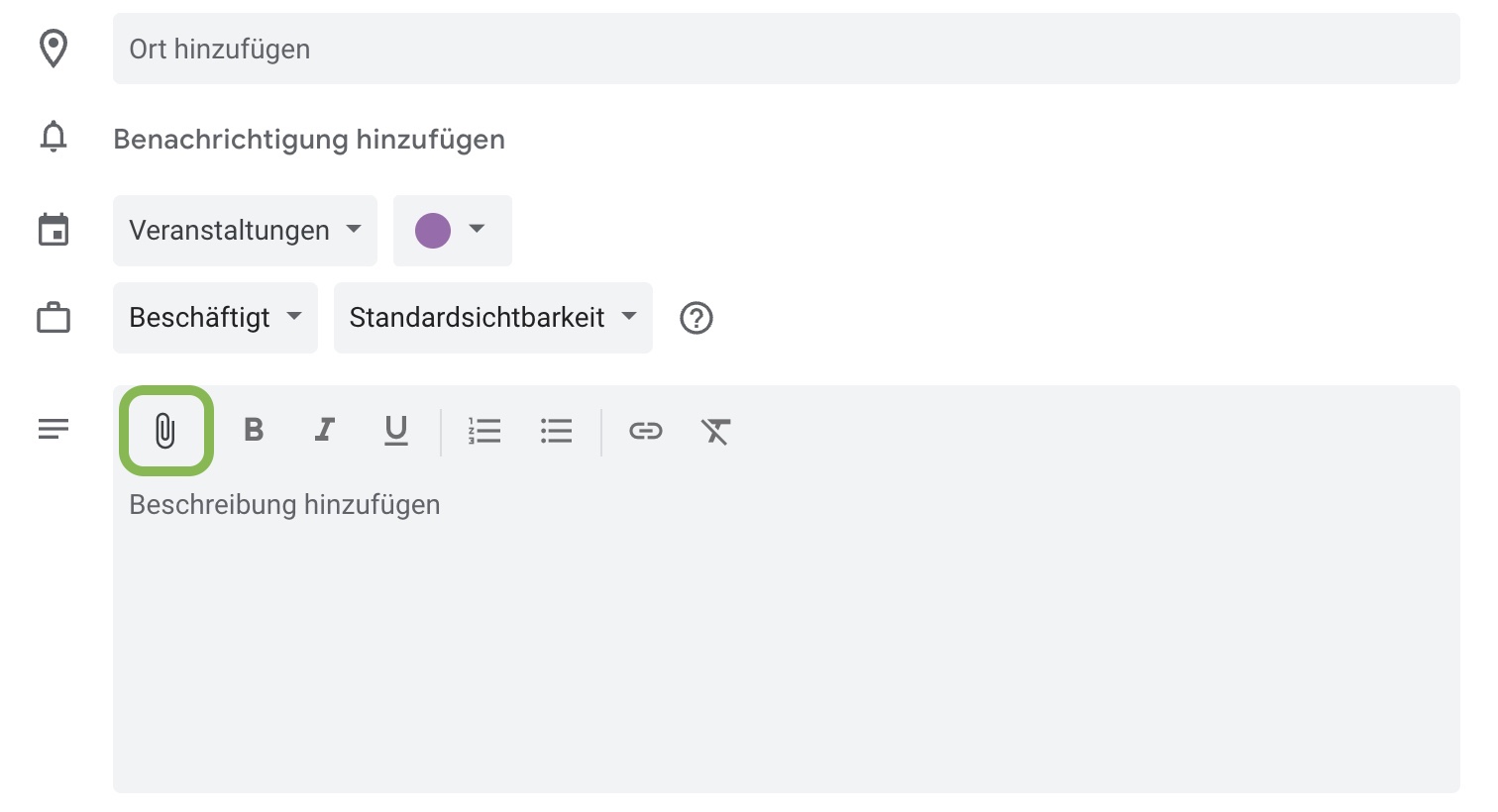
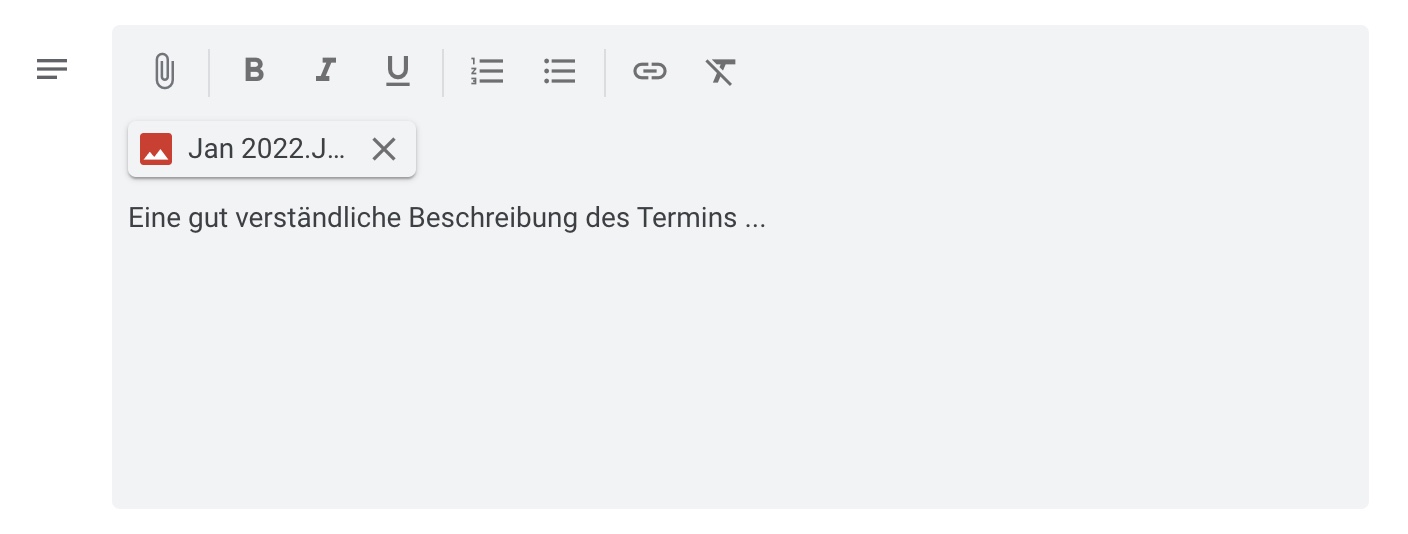
Wichtiger Hinweis
Damit das Bild auch angezeigt wird, muss es öffentlich zugänglich sein. Das passiert nicht automatisch.
Bild öffentlich machen
- Klicke in der Terminbeschreibung auf das hochgeladene Bild, um es zu öffnen.
- Klicke oben rechts auf die drei Punkte und wähle „Freigeben“ aus.
- Stelle ein, dass „Jeder, der über den Link verfügt“ das Bild sehen darf.
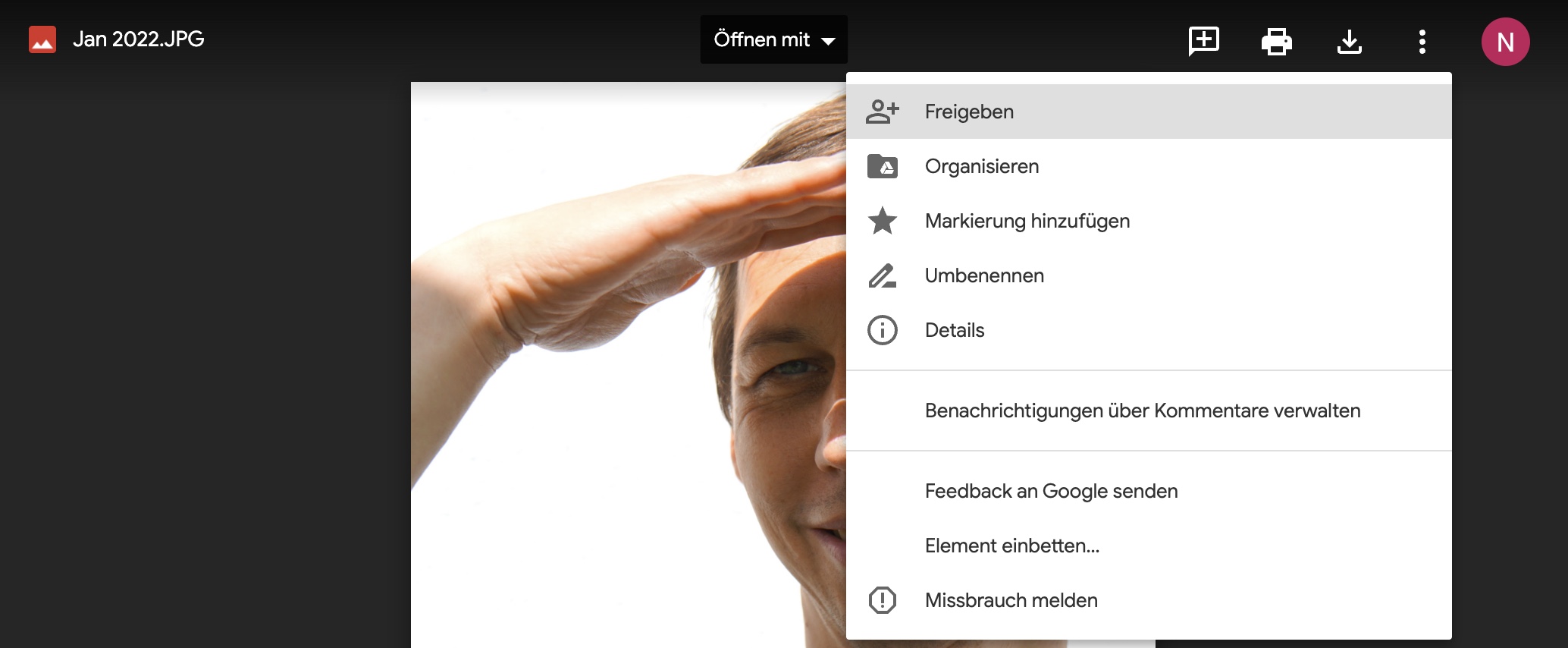
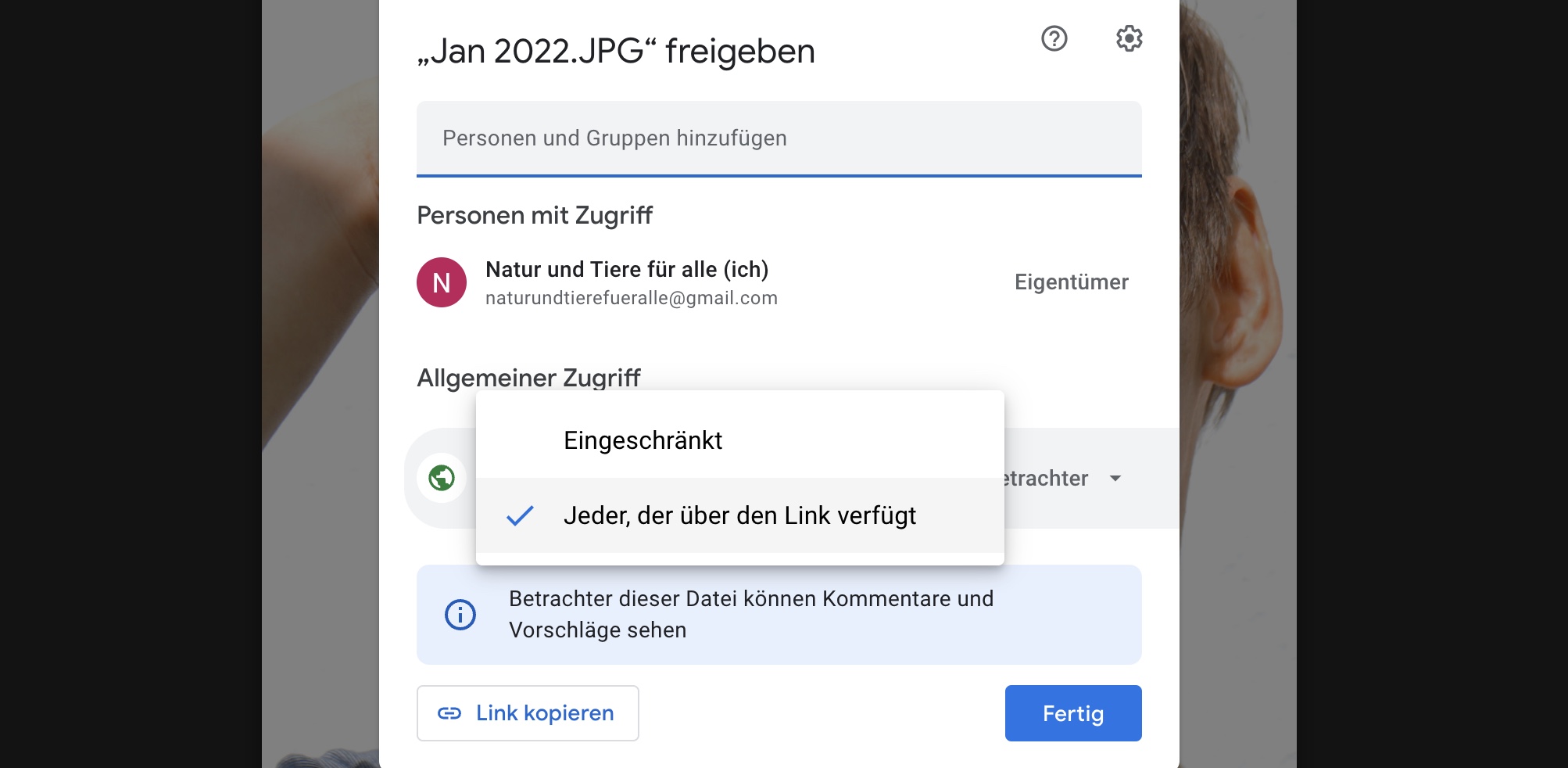
Zusätzlicher Tipp
Ergänze immer einen Beschreibungstext zu deinem Termin. Das verbessert die Auffindbarkeit in der Google-Suche und hilft den Nutzern, den Termin besser zu verstehen.
Warum brauche ich einen guten Beschreibungstext?